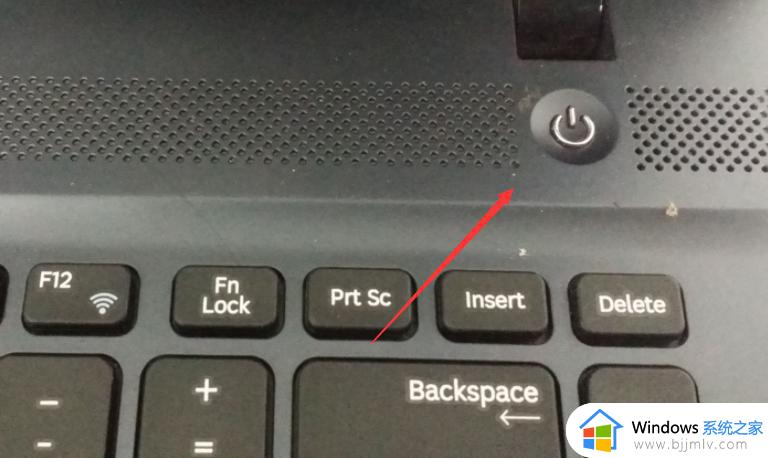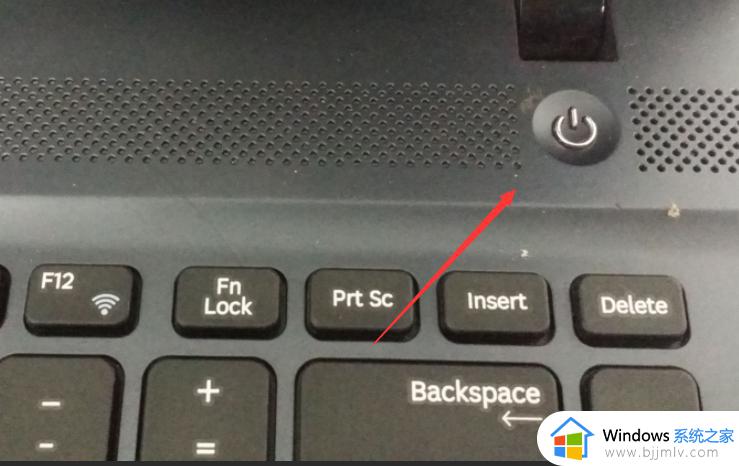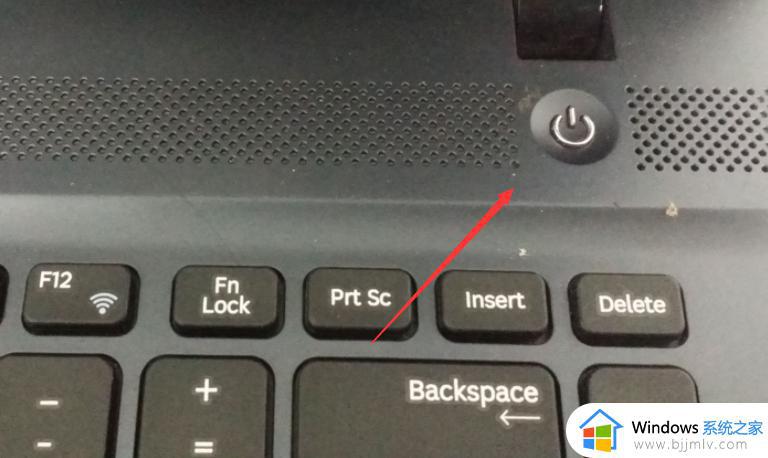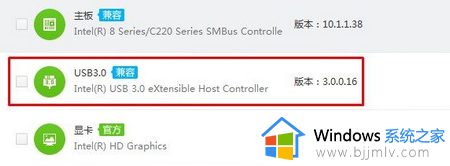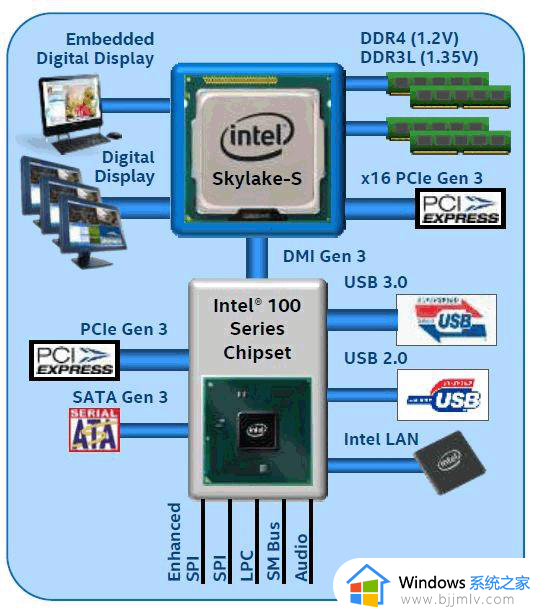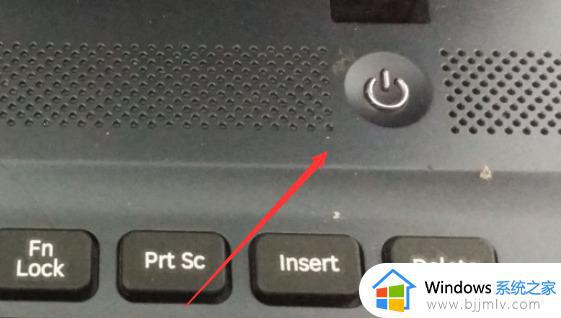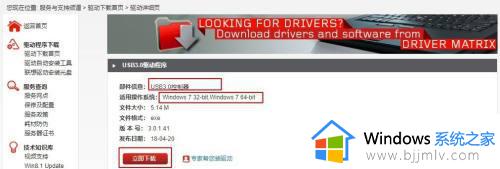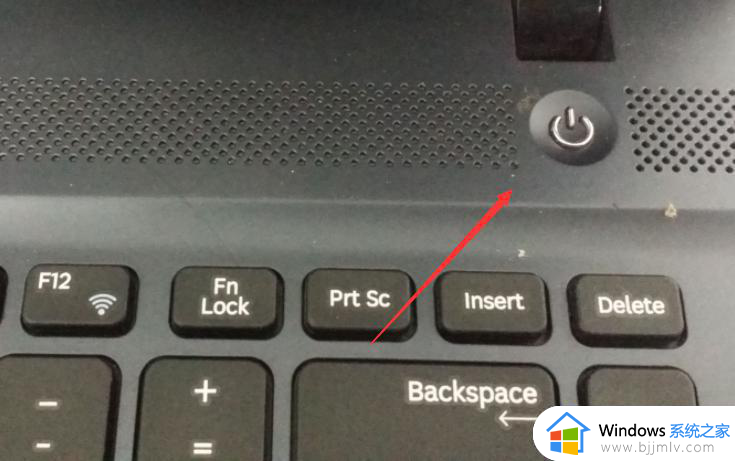win7重装后鼠标键盘没反应怎么办 win7重装后鼠标键盘不能用修复方案
更新时间:2024-05-07 11:53:28作者:runxin
当运行中的win7电脑出现故障时,很多用户都会选择重装系统的方式来彻底的解决,不过有用户在进行电脑重装win7系统后,却莫名遇到了电脑外接的鼠标键盘设备不能用的问题,对此win7重装后鼠标键盘没反应怎么办呢?下面就是小编带来的win7重装后鼠标键盘不能用修复方案。
具体方法如下:
1.此时先重启电脑,无鼠标不能重启。但是我们可以按关机键关机后再开机。
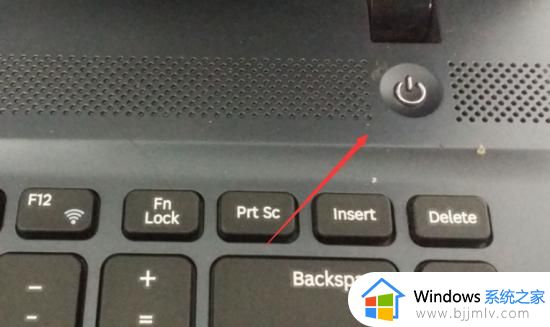
2.开机时按F8键(此时键盘肯定可以使用),然后在高级启动选项下选择“带网络的安全模式”。
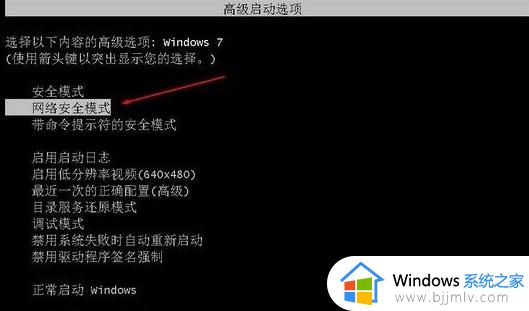
3.此时启动安全模式,USB鼠标键盘也可以使用,带网络。这时,让我们更新一下USB驱动,建议使用360驱动大师或驱动精灵。
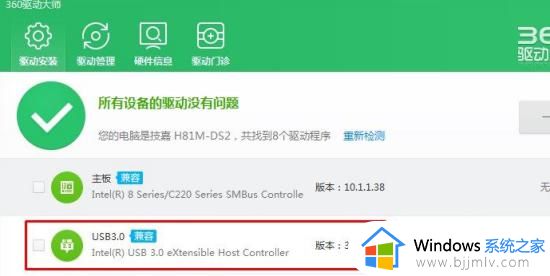
4.更新完成后,重启到正常模式,我们发现,USB可以使用。
上述就是小编教大家的win7重装后鼠标键盘不能用修复方案了,有遇到相同问题的用户可参考本文中介绍的步骤来进行修复,希望能够对大家有所帮助。